エンティティとは、人、場所、会社、デバイスなど、区別可能な独立した項目です。このガイドでは、エンティティの作成手順について説明します。
エンティティ管理の概要
エンティティ管理ページは、機能エリアとエンティティリストに分かれており、作成したエンティティを管理できます。
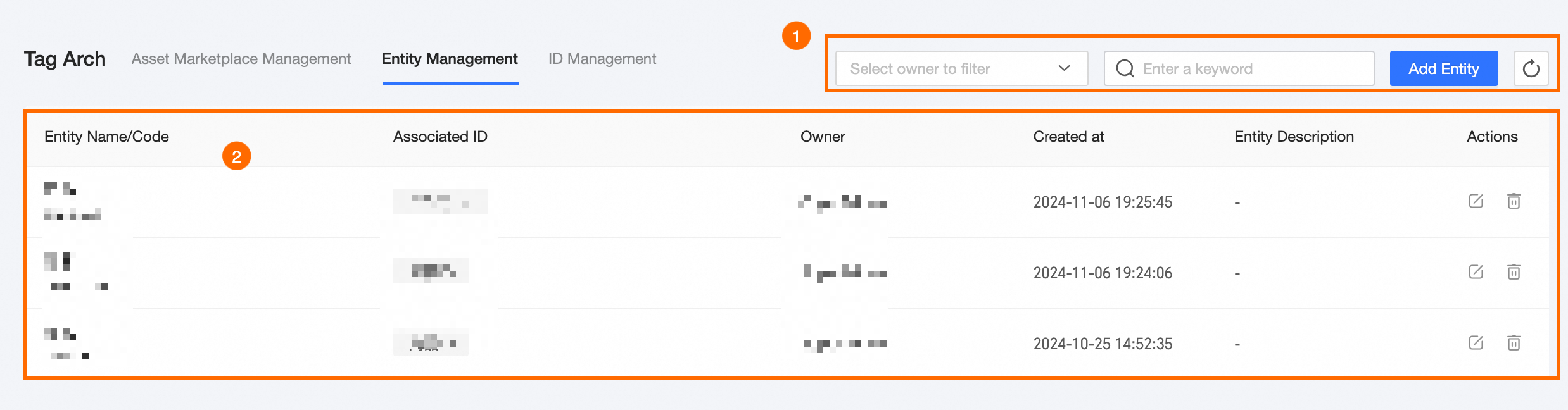
エリア | 説明 |
①機能エリア |
|
②エンティティリスト | エンティティリストには、[エンティティ名/コード]、[関連付けられた ID]、[所有者]、[作成日時]、[エンティティの説明]、および使用可能な [アクション] などの詳細情報と共に、作成されたエンティティが表示されます。エンティティリストでは、次の管理操作をサポートしています。
|
エンティティを作成する
Dataphin ホームページに移動し、トップメニューバーから [プランニング] > [タグアーキテクチャ] をクリックします。
[新しいエンティティ] ダイアログボックスにアクセスするには、次の手順に従います。
[エンティティ管理] > [エンティティの追加] の順にクリックします。
[新しいエンティティ] ダイアログボックスで、エンティティに必要な情報を入力します。
パラメーター
説明
エンティティ名
エンティティの名前を入力します。日本語、英字、数字、アンダースコア (_)、またはハイフン (-) を使用でき、64 文字以内である必要があります。
エンティティコード
エンティティの一意の識別子を入力します。英字で始まり、小文字の英字、数字、アンダースコアを含み、64 文字以内である必要があります。
所有者
Dataphin メンバーリストからエンティティの所有者を選択します。アクティブなユーザーであることを確認してください。
エンティティの説明
エンティティの簡単な説明を 1000 文字以内で入力します。
エンティティの作成を完了するには、[OK] をクリックします。
次の手順
エンティティが作成されたら、対応する ID に関連付けることができます。詳細については、「ID の作成と管理」をご参照ください。